Cómo crear alertas para Update Management
Importante
Update Management en Automation se ha retirado el 31 de agosto de 2024 y se recomienda usar Administrador de actualizaciones de Azure. Siga las instrucciones de migración de Update Management en Automation a Administrador de actualizaciones de Azure.
Las alertas de Azure le notifican proactivamente los resultados de los trabajos de runbook, los problemas de estado del servicio u otros escenarios relacionados con su cuenta de Automation. Azure Automation no incluye las reglas de alerta preconfiguradas, pero puede crear las suyas propias en función de los datos que recopila. En este artículo se proporcionan instrucciones sobre cómo crear reglas de alertas mediante las métricas incluidas en Update Management.
Métricas disponibles
Azure Automation crea dos métricas de plataforma distintas relacionadas con Update Management que se recopilan y reenvían a Azure Monitor. Estas métricas están disponibles para su análisis mediante el Explorador de métricas y para enviar alertas con una regla de alertas de métricas.
Las dos métricas emitidas son:
- Ejecuciones de máquina de implementación de actualizaciones totales
- Ejecuciones de implementación de actualizaciones totales
Cuando se usan en las alertas, ambas métricas admiten dimensiones que contienen información adicional que le permitirá definir el ámbito de la alerta en función de un detalle específico de la implementación de actualizaciones. En la tabla siguiente se muestran los detalles sobre la métrica y las dimensiones disponibles al configurar una alerta.
| Nombre de señal | Dimensions | Descripción |
|---|---|---|
Total Update Deployment Runs |
- Nombre de implementación de actualizaciones - Estado |
Muestra una alerta sobre el estado general de una implementación de actualizaciones. |
Total Update Deployment Machine Runs |
- Actualizar nombre de implementación - Estado - Equipo de destino - Actualizar identificador de ejecución de implementación |
Muestra una alerta sobre el estado de una implementación de actualizaciones dirigida a máquinas específicas. |
Crear una alerta
Realice los pasos siguientes para configurar alertas que le permitan saber el estado de una implementación de actualizaciones. Si no está familiarizado con las alertas de Azure, consulte la información general sobre alertas de Azure.
En la cuenta de Automation, seleccione Alertas en la opción de supervisión y, a continuación, seleccione Nueva regla de alerta.
En la página de creación de reglas de alertas, su cuenta de Automation aparece seleccionada como recurso. Si quiere cambiar esto, seleccione la opción para editar recursos.
En la página para seleccionar un recurso, elija Cuentas de Automation en la lista desplegable Filtrar por tipo de recurso.
Seleccione la cuenta de Automation que quiera usar y, a continuación, haga clic en Listo.
Seleccione Agregar condición para elegir la señal adecuada para sus requisitos.
En el caso de las dimensiones, seleccione un valor válido de la lista. Si el valor que quiere usar no está en la lista, seleccione el signo + situado junto a la dimensión y escriba el nombre personalizado. A continuación, seleccione el valor que quiere buscar. Si quiere seleccionar todos los valores de una dimensión, haga clic en el botón Seleccionar *. Si no elige ningún valor para una dimensión, Update Management no tendrá en cuenta esa dimensión.
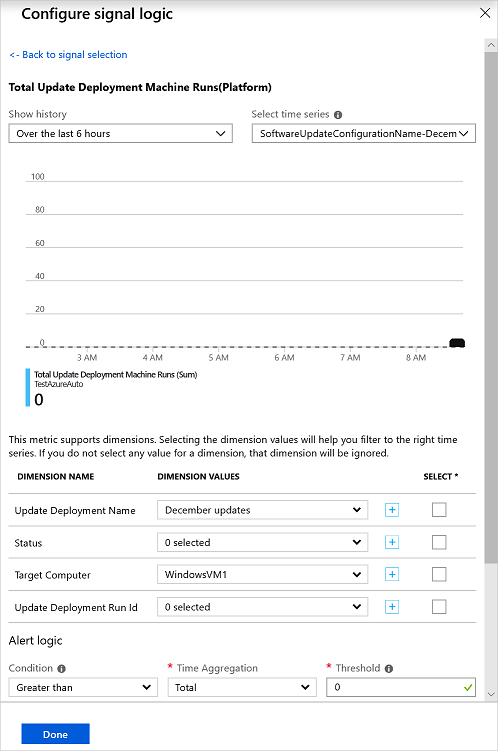
En Lógica de alerta, escriba los valores en los campos Agregación de tiempo y Umbral, y seleccione Listo.
En el siguiente panel, escriba un nombre y una descripción para la alerta.
En el campo Gravedad, seleccione Información (gravedad 2) para una ejecución correcta, o bien Información (gravedad 1) para una ejecución con errores.
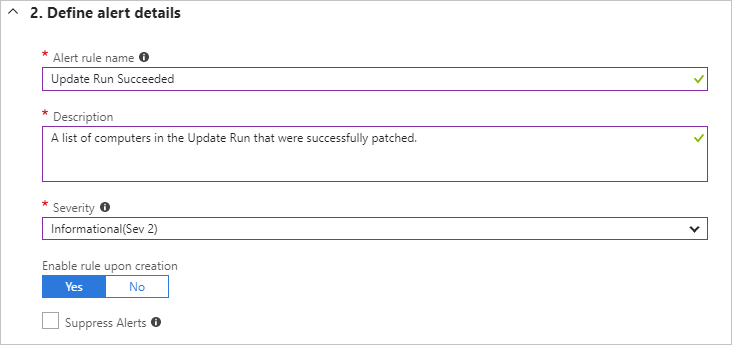
Seleccione Sí para habilitar la regla de alerta.
Configuración de grupos de acciones para las alertas
Una vez que haya configurado las alertas, puede configurar un grupo de acciones para usarlas con varias alertas. Por ejemplo, notificaciones por correo electrónico, runbooks, webhooks y mucho más. Para más información sobre los grupos de acciones, consulte Creación y administración de grupos de acciones.
Seleccione una alerta y, a continuación, seleccione Add action groups (Agregar grupos de acciones) en Acciones. Esto hará que aparezca el panel Seleccionar un grupo de acciones para asociar a esta regla de alerta.
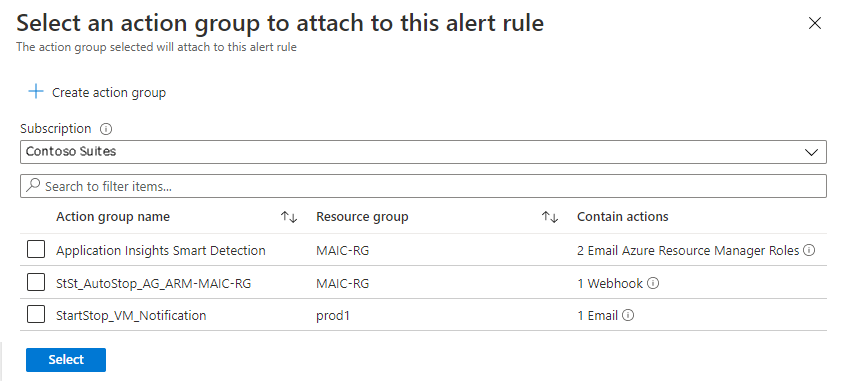
Active la casilla correspondiente al grupo de acciones que desea adjuntar y presione Seleccionar.
Pasos siguientes
Obtenga más información sobre alertas en Azure Monitor.
Obtenga información sobre las consultas de registros para recuperar y analizar datos provenientes de un área de trabajo de Log Analytics.
En Procedimientos recomendados de Azure Monitor: administración de costos se describe cómo controlar los costos cambiando el período de retención de datos, y cómo analizar y alertar sobre el uso de los datos.